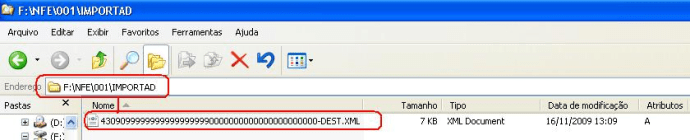Módulos de Compras, Estoques e Livros Fiscais:
Com a implantação das Notas fiscais eletrônicas (DANFe), a principal mudança para os destinatários da NF-e, seja ele emissor ou não deste documento, é a obrigação de verificar a validade da assinatura digital e a autenticidade do arquivo digital, bem como a concessão da autorização de uso da NF-e mediante consulta eletrônica nos sites das Secretarias de Fazenda ou Portal Nacional da Nota Fiscal Eletrônica (http://www.nfe.fazenda.gov.br/). Importante observar que o emitente da NF-e é obrigado a encaminhar ou disponibilizar download do arquivo XML da NF-e e seu respectivo protocolo de autorização para o destinatário, conforme definido no Ajuste SINIEF 11/08, cláusula segunda, Inciso I;
Para verificar a validade da assinatura e autenticidade do arquivo digital o destinatário tem à disposição o aplicativo “visualizador”, desenvolvido pela Receita Federal do Brasil – disponível na opção “download” do Portal Nacional da NF-e (www.nfe.fazenda.gov.br).
O emitente e o destinatário da NF-e deverão conservar a NF-e em arquivo digital pelo prazo previsto na legislação, para apresentação ao fisco quando solicitado, e utilizar o código “55” na escrituração da NF-e para identificar o modelo.
Fonte: http://www.nfe.fazenda.gov.br/portal/assuntoagrupado1.aspx#sc017
Com o exposto acima, as empresas que adquirem mercadorias de fornecedores emitentes da NF-e receberão destes fornecedores um arquivo XML para cada nota recebida, este arquivo XML possui todas informações que estão impressas no DANFe.
A empresa que recebe estes arquivos e possui os módulos de livros fiscais, e/ou estoques, e/ou compras, a partir da versão 9.20 do SIGER, com atualização após a data de 15/11/2009, tem a possibilidade de importar as informações que constam no arquivo XML de seu fornecedor.
De que forma o SIGER fará a importação?
1° Passo – Ao receber os arquivos dos fornecedores deverá ser definida uma pasta padrão no seu computador onde serão salvos todos os arquivos recebidos.
(Ex.: F:NFeSigla da empresa)
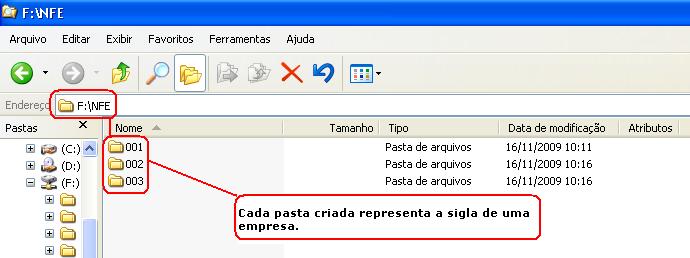
2° Passo – Feito isso, deverá ser acessada a opção 21I- Inclusão de movimentos dos Livros Fiscais, ou 23I- Inclusão da nota da OC no módulo de Estoques, ou 31I- Inclusão da nota da OC no módulo de Compras.
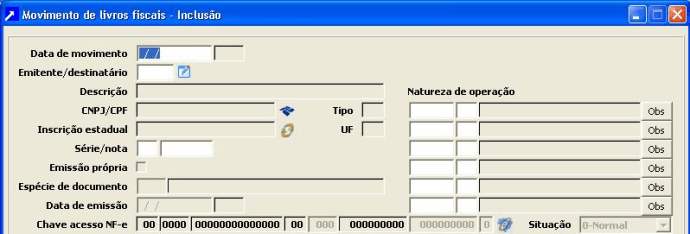
3° Passo – Na tela de inclusão, de um destes três módulos, deverá ser digitada a data de movimento em que serão gravadas as notas a serem importadas.
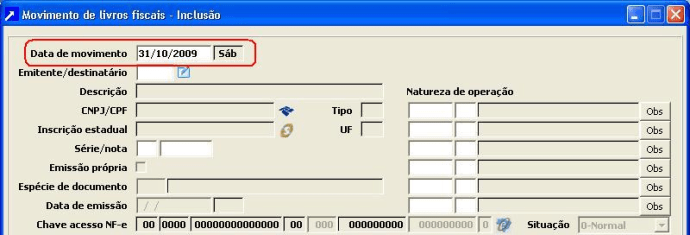
4° Passo – Após informar a “Data de movimento” o sistema posicionará o foco do cursor no campo “Natureza de operação”. (CFOP)
Neste campo, ao invés de digitar a CFOP, deverá ser pressionada a tecla F7.
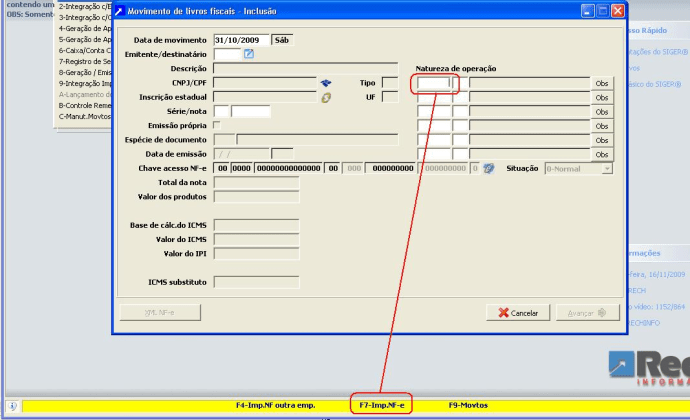
5° Passo – Pressionando a tecla F7 o sistema exibirá uma tela, na qual deverá ser informado o caminho onde foram salvos os arquivos XML.
(Ex.: F:NFe Sigla da empresa)
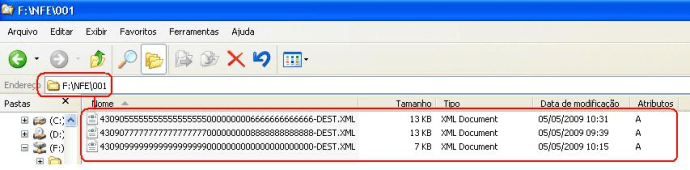
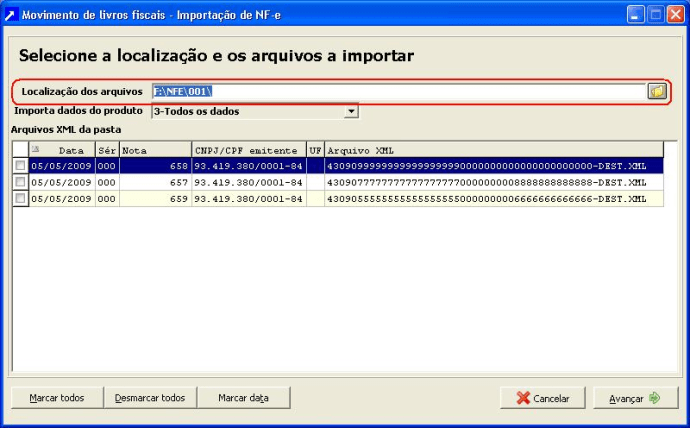
6° Passo – Ao sair do campo “Localização dos arquivos” o sistema fará uma busca no caminho informado, montando uma lista de arquivos XML correspondentes a empresa em processamento, os quais possuam data de emissão igual ou inferior a data informada anteriormente no campo “Data de movimento”.
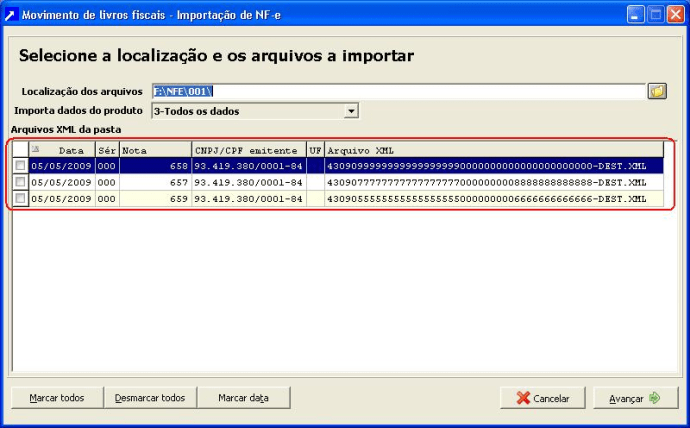
7° Passo – Nesta tela deverão ser selecionadas as NFes que deseja importar.
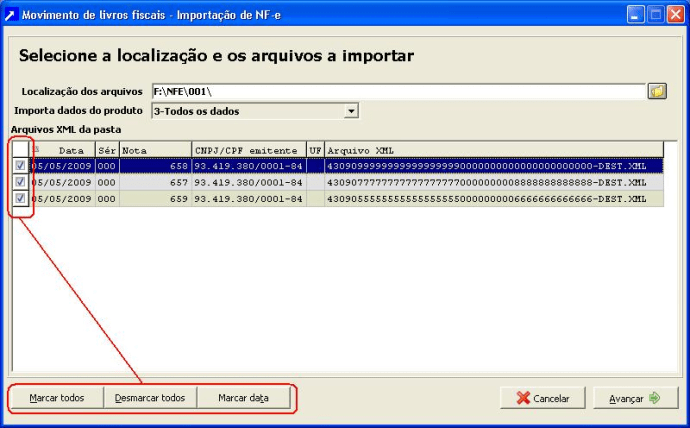
8° Passo – Após selecionar os XML referentes as NFes que deseja importar o sistema fará uma análise destes arquivos para localizar o cadastro do(s) fornecedor(es) pelo CNPJ, caso não encontre, será disponibilizada automaticamente a tela de cadastros de clientes/fornecedores para que seja feito o cadastro com as dados previamente preenchidos a partir do XML.

9° Passo – A mesma regra será utilizada para os cadastros de produtos, sendo que no caso dos produtos deverá ser feita uma equivalência de produtos pelo seu código, (Código do fornecedor x Código da empresa em processamento) pois a empresa poderá adquirir um mesmo produto, de fornecedores diferentes, os quais possuem códigos diferentes.
(Ex.: Fornecedor X, produto “computador” código 100, Fornecedor Y, produto “computador” código 200, empresa em processamento, produto “computador” código 300.)
Neste exemplo acima, no cadastro da empresa em processamento ficará gravado no produto código 300, que o produto “computador” do fornecedor X terá o código 100 e para o fornecedor Y, terá o código 200. (Esta rotina será feita uma única vez por produto e por fornecedor)
Sendo assim, todas as vezes que o arquivo XML do fornecedor X tiver um produto com o código 100, o sistema irá gravar no movimento da empresa em processamento o código 300 e desta mesma forma toda vez que o arquivo XML do fornecedor Y tiver um produto com o código 200, o sistema irá gravar no movimento da empresa no seu código 300.
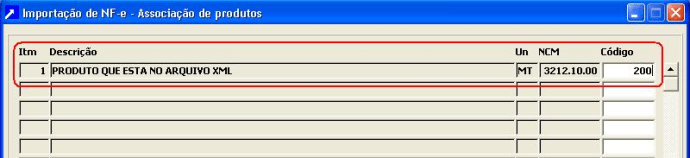
10° Passo – Após o processamento dos cadastros de clientes/fornecedores e produtos, será exibida uma tela com a informação das CFOPs que constam no arquivo XML, e um campo ao lado para que sejam informadas as CFOPs correspondentes a entrada.
(ex.: Arquivo XML, CFOP 5102, CFOP de entrada correspondente 1102)
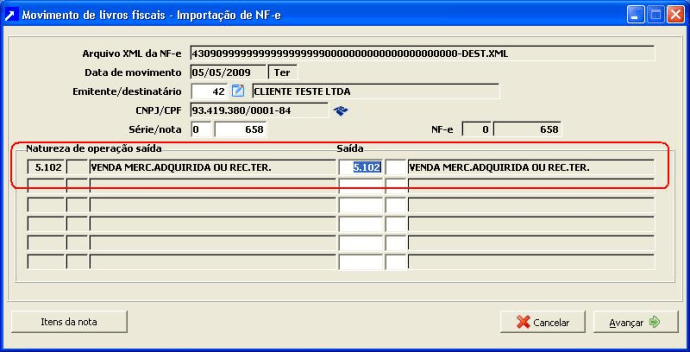
11° Passo – Avançando esta tela, a nota e seus itens estarão carregados nas telas do movimento para conferência e ajustes, por exemplo, as tributações de ICMS, IPI e PIS/COFINS, pois o sistema vai carregar as informações constantes no arquivo XML, que em alguns casos a tributação do fornecedor pode não ser a mesma tributação da empresa que comprou a mercadoria.
(ex.: Empresa Compra uma mercadoria para consumo de uma empresa que fabricou o produto. No arquivo XML terá a CFOP 5101 com a situação tributária 000-Tributado integral e a empresa fará o lançamento com a CFOP 1556 com a situação tributária 090-Outros)
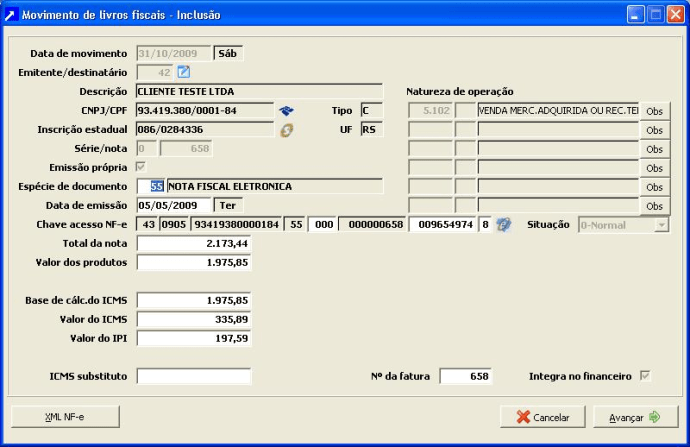
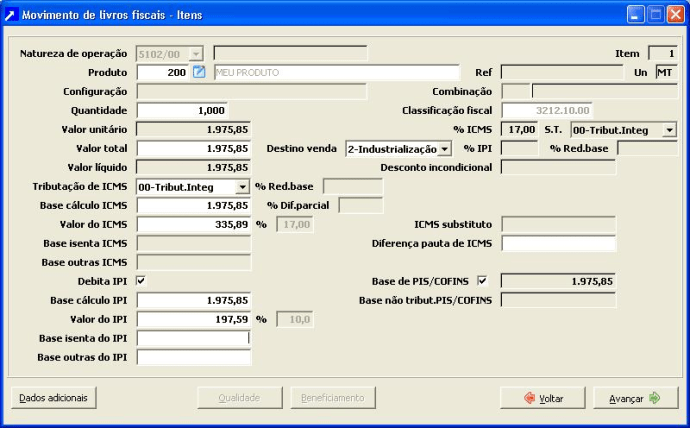
Obs.:
1-Para habilitar a opção de importação do arquivo XML a empresa deverá estar configurada para informar ICMS nos itens, ou seja, fazer os lançamentos das notas com os produtos. Para empresas que estão configuradas para informar ICMS na nota, (sem produtos) não será habilitada opção para importar o arquivo XML na inclusão de movimentos.
(Opção 12A – Alteração de empresa, Botão Dados dos movimentos, Botão Enquadramento fiscal, campo Informa ICMS = 2-Informa ICMS nos itens).
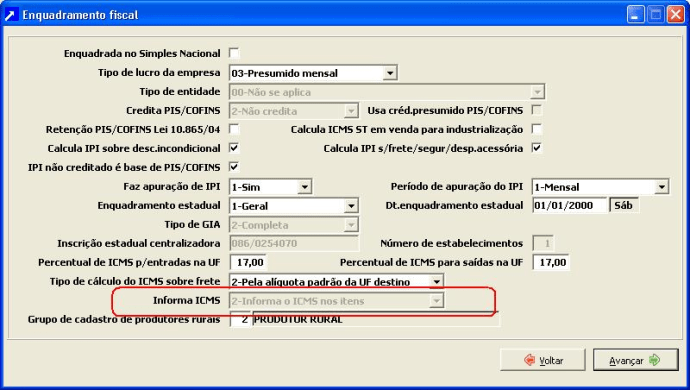
2-Após a realização da importação o sistema fará a transferência do arquivo XML para a pasta IMPORTAD, que será criada pelo SIGER dentro da pasta selecionada para importação.